Comment supprimer les messages manuscrits de la liste récente dans iOS 10 Messages

Lorsque vous envoyez un message manuscrit dans l'application Messages de votre iPhone, il est ajouté à la liste des messages récents afin que vous puissiez utilisez-le à nouveau. Cependant, si vous ne voulez pas que certains messages soient stockés dans la liste ou que vous ne vouliez pas les voir du tout, il existe un moyen de les supprimer.
CONNEXION: Comment envoyer des messages tactiles manuscrits et numériques dans iOS 10
Les messages manuscrits que vous avez envoyés s'affichent dans l'onglet Applications de Messages, fournissant ainsi un moyen rapide d'envoyer des messages communs. Cependant, vous ne voudrez peut-être pas que vos messages privés, manuscrits soient stockés et éventuellement visibles par quelqu'un d'autre qui jette un coup d'œil à l'écran de votre iPhone.
Pour commencer, ouvrez l'application Messages.
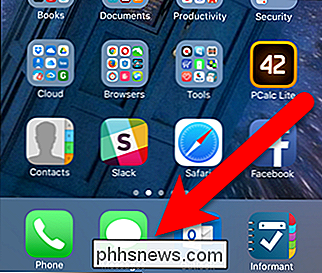
Appuyez sur n'importe quelle conversation de la liste, si vous n'êtes pas déjà dans une conversation.
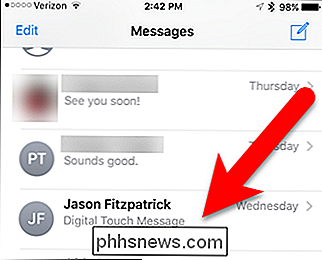
Pour voir vos messages écrits à la main (et les messages prédéfinis intégrés), appuyez sur l'icône Applications à côté de la boîte iMessage
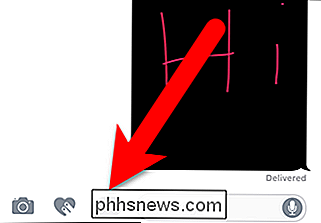
Si vous ne voyez pas l'icône Applications, appuyez sur la flèche droite pour afficher Les trois icônes illustrées ci-dessus.
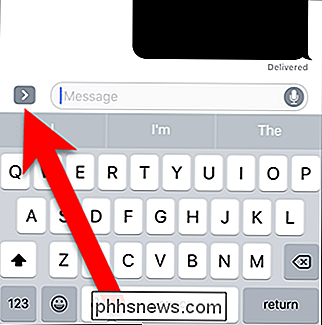
Les messages manuscrits enregistrés s'affichent de sorte que vous appuyez simplement sur un pour l'insérer dans la conversation et l'envoyer. Toutefois, vous ne pouvez pas supprimer les messages stockés dans l'onglet Applications
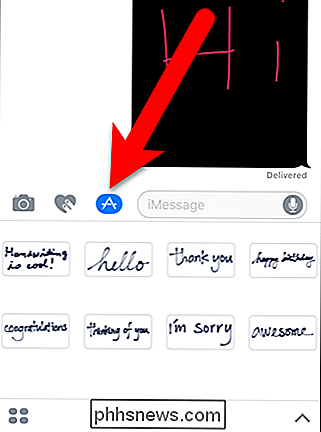
Les messages manuscrits stockés doivent être supprimés sur l'écran d'écriture manuscrite. Pour accéder à cet écran, faites pivoter votre iPhone en mode paysage. L'écran d'écriture manuscrite devrait s'afficher. Toutefois, si vous voyez le clavier, appuyez sur l'icône d'écriture manuscrite dans le coin inférieur droit.
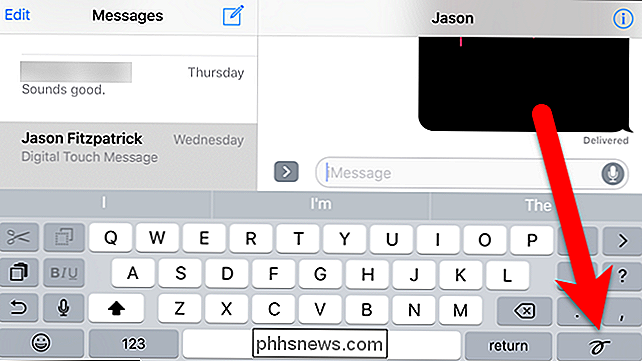
Les messages manuscrits enregistrés et conservés s'affichent en bas de l'écran d'écriture manuscrite. Vous pouvez supprimer ces messages de la même manière que vous désinstallez une application sur l'écran d'accueil de votre iPhone. Appuyez longuement sur n'importe quel message jusqu'à ce qu'ils commencent à se tortiller et vous verrez une icône X dans le coin supérieur gauche de chaque message. Appuyez sur l'icône X correspondant au message que vous voulez supprimer.
REMARQUE: vous pouvez supprimer les messages prédéfinis intégrés, mais nous ne vous recommandons pas de le faire, car nous ne connaissons pas le moyen de les récupérer.
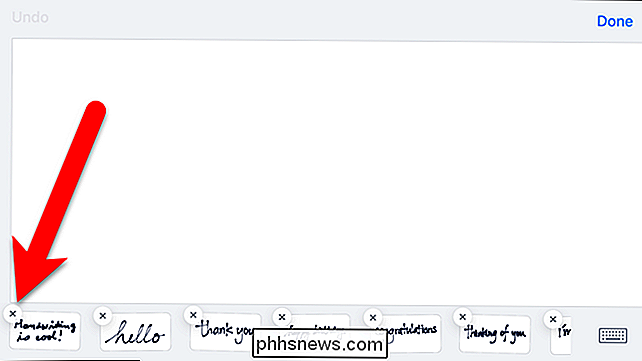
Le message supprimé est parti, mais le reste des messages est encore en train de se tortiller. Appuyez sur le bouton Accueil de votre iPhone pour sortir du mode de suppression.
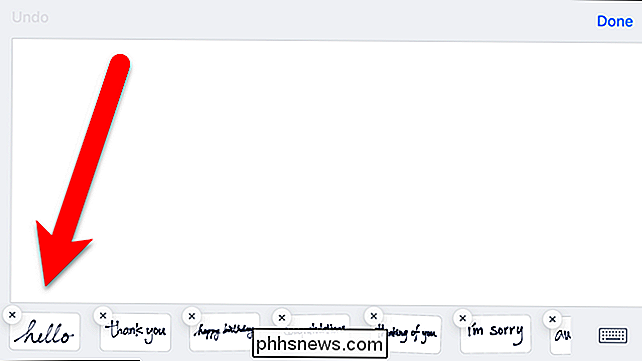
Les messages cessent de bouger et vous pouvez appuyer sur "Terminé" pour revenir à l'écran Messages normal.
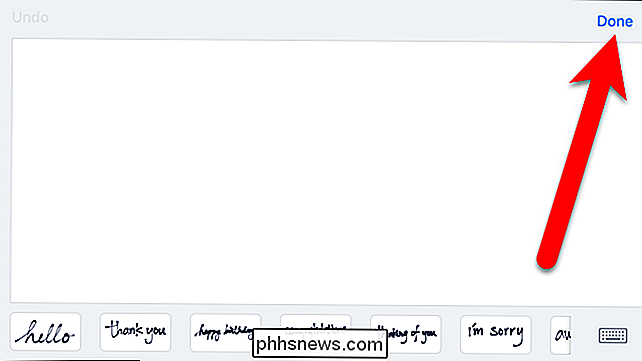
Maintenant, les messages manuscrits que vous avez supprimés seront supprimés votre historique récent dans l'onglet Applications et en mode écriture manuscrite (paysage).

Comment annoter une image dans Word
Si vous écrivez un document contenant des images, vous pouvez ajouter des annotations à ces images pour clarifier ce qu'elles représentent. Vous pouvez ajouter des légendes à vos images pour pointer des parties particulières de l'image et ajouter du texte pour décrire ces parties. Nous vous montrerons comment annoter une image directement dans Word pour ne pas avoir à utiliser une tierce partie programme.

Comment modifier les horodatages créés ou modifiés pour les fichiers et dossiers
Que vous ayez besoin de masquer votre activité récente sur un ordinateur ou de synchroniser des dates de fichier, l'utilisation de BulkFileChanger est le meilleur moyen de ajustez la création, l'accès ou la modification des dates et des heures des fichiers ou des dossiers Qu'est-ce que BulkFileChanger?



